E se você estiver viajando para um local onde hajanenhuma conexão de internet ativa? Você é um consumidor de conteúdo do YouTube e não pode passar um único dia sem o YouTube. Imagine como é irritante. Então a única opção à sua frente é salvar vídeos do YouTube offline para assistir depois. Se você baixar vídeos do YouTube para visualização offline, poderá assisti-lo a qualquer momento depois, quando não estiver conectado à Internet.
O YouTube se tornou um dos mais dominantesplataformas de entretenimento nesta época. Independentemente da idade, todos estão desfrutando de seus serviços e do conteúdo diário da alimentação. A maioria dos usuários ativos do YouTube não pode viver sem o conteúdo favorito por pelo menos um dia. Inclui filmes, músicas em vídeo, shows e tudo. Nesta postagem, ofereceremos apenas a solução certa para garantir que você não perca.
Como salvar vídeos do YouTube offline no aplicativo do YouTube
Existem tantos aplicativos disponíveis na Google Play Store para salvar vídeos offline no seu armazenamento local. Mas por que? O Google está oferecendo seu serviço para baixar vídeos do YouTube a partir do aplicativo do YouTube em si. O mesmo recurso está disponível para dispositivos Android e iOS. Siga as etapas corretamente para salvar vídeos offline no aplicativo do YouTube.
- Abra o aplicativo do YouTube no seu smartphone.
- Navegue ou pesquise seus vídeos favoritos para assistir quando estiver conectado à Internet.

- Depois de abrir o vídeo, você verá umaopção na barra de menus na parte inferior do player de vídeo. Esta opção será exibida apenas se o criador do vídeo permitir a ação. Alguns criadores de vídeos nunca permitem que outros baixem seu conteúdo da plataforma do YouTube.
- Toque no botão Download; então ele começará a baixar o vídeo no seu smartphone.
- Você pode escolher a qualidade do vídeo que deseja baixar.

Depois que o download estiver concluído, você poderá assistiros vídeos baixados sem conexão à Internet. Para acessar esses vídeos, basta abrir o aplicativo do YouTube e tocar na opção denominada Biblioteca. Ele abrirá uma janela com várias coleções e playlists. Lá você encontra o botão Downloads. Abra-o e curta o seu vídeo offline.
Como salvar vídeos do YouTube offline com outros aplicativos
A opção oficial de download de vídeos do YouTube é realmente útil e mais direta para a maioria de vocês. Mas tem suas limitações. Você não pode copie os vídeos baixados para outras pastas ou qualquer outro dispositivo de armazenamento. Você não pode acessá-los em gerenciadores de arquivos e aplicativos de galeria. Toda vez, você precisa usar o aplicativo do YouTube para reproduzi-los.
Quando se trata de preocupações com armazenamento e dadosconsumo, as pessoas tendem a evitar a opção de download padrão no aplicativo do YouTube. Se você é um deles, pode usar qualquer um dos serviços de terceiros para baixar os vídeos do YouTube offline e transferi-los para outros lugares, como outros vídeos locais.
O TubeMate é um dos downloaders mais usados e seguros do YouTube. Você pode baixar o aplicativo em seu site. Baixe o aplicativo daqui.
- Baixe e instale o aplicativo TubeMate no seu smartphone.
- Abra o aplicativo e permita permissões para o aplicativo.
- O aplicativo abrirá o site para celular do YouTube na janela do aplicativo. Ele terá um botão de download flutuando na janela do aplicativo.
- Encontre o vídeo desejado e reproduza-o no aplicativo. Você também pode utilizar a barra de pesquisa.
- Em seguida, toque no botão Download.
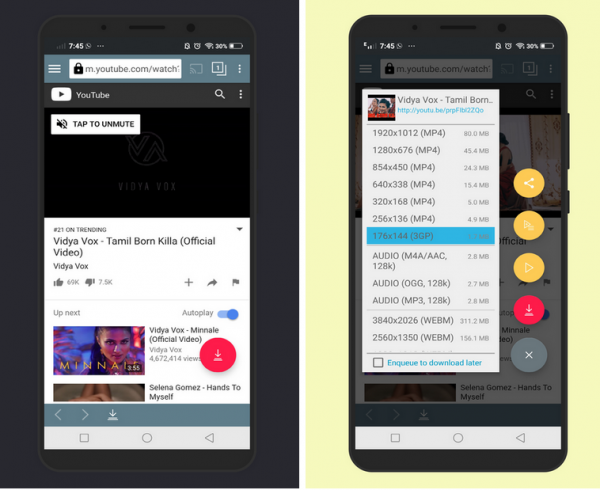
- Agora, o aplicativo mostra uma lista de formatos e qualidades de vídeo. Você pode escolher a melhor qualidade e formato que atenda às suas necessidades. Selecione a qualidade e toque novamente no botão Download.
- Feito! O aplicativo começará a baixar o vídeo para o seu armazenamento local. Deslize para a direita para ver o progresso do download.

Lembrar: O download de vídeos do YouTube nem sempre é incentivado pelo criador e pelo YouTube. Portanto, verifique se você não está baixando nenhum vídeo proibido de download sem a permissão do criador.





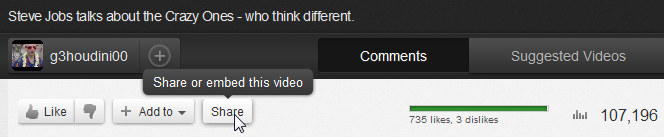







Comentários